Comment trouver la date la plus proche d'aujourd'hui dans une liste sous Excel ?
La gestion des dates dans Excel est une exigence fréquente, que vous suiviez des délais de projet, organisiez des plannings ou effectuiez des analyses de données basées sur le temps. Cependant, un défi courant consiste à identifier quelle date dans une liste est la plus proche - soit dans le passé, soit dans le futur - de la date actuelle. Trouver cette « date la plus proche » aide à prioriser les tâches, à repérer les événements à venir ou en retard et à prendre des décisions rapides. Excel propose plusieurs approches pratiques pour y parvenir, à travers des formules, des outils intégrés, la mise en forme conditionnelle, du code VBA et l'utilisation de Kutools AI. Dans ce tutoriel, nous vous guiderons à travers plusieurs méthodes efficaces, analyserons quand chacune peut être la plus utile et fournirons des conseils et suggestions de dépannage en cours de route.
Trouver et mettre en surbrillance la date passée ou future la plus proche d'aujourd'hui avec des formules
● Trouver la date passée la plus proche d'aujourd'hui
Imaginez un scénario où vous avez une liste de dates, et que la date d’aujourd’hui est le 29/01/2015. Vous devez rapidement identifier la date la plus récente avant aujourd'hui. Cela est particulièrement utile pour vérifier la dernière tâche terminée ou pour suivre les délais qui viennent juste de passer. Voici comment procéder en utilisant une formule matricielle :
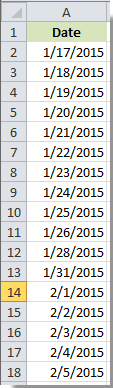
1. Sélectionnez une cellule vide, par exemple la cellule B2, où vous souhaitez afficher la date passée la plus proche.
2. Entrez la formule suivante dans la barre de formule puis appuyez sur Ctrl + Maj + Entrée (étant donné qu'il s'agit d'une formule matricielle) :
=MAX(($A$2:$A$18<TODAY())*A2:A18)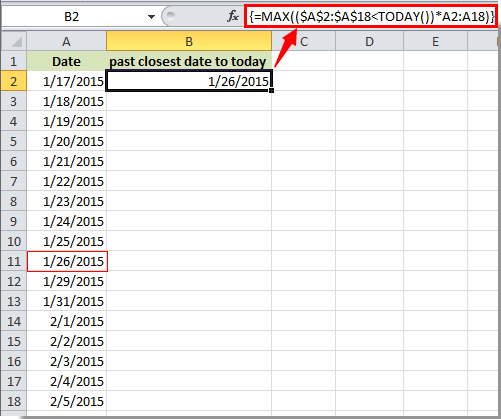
Après avoir appuyé sur Ctrl + Maj + Entrée, la cellule (B2) affichera la date passée la plus proche d'aujourd'hui (par exemple, 26/01/2015 comme illustré ci-dessus). Si vous avez plus de dates ou une plage différente, assurez-vous d'ajuster $A$2:$A$18 pour correspondre à votre ensemble de données réel.
- Scénarios applicables : Cette méthode est idéale lorsque vous avez besoin d'une valeur statique dans une seule cellule et souhaitez y faire référence ailleurs dans vos calculs ou rapports.
- Avantages : Simple, utilise les fonctionnalités natives d'Excel, ne nécessite aucun module complémentaire ni configuration complexe.
- Limitations : Ne retourne qu'une valeur, n'offre pas de mise en surbrillance visuelle du résultat. Pour des données très volumineuses, les formules matricielles peuvent impacter les performances.
● Trouver la date future la plus proche d'aujourd'hui
Cette section explique comment localiser la première date à venir - idéal pour repérer le prochain rendez-vous, événement ou délai :
1. Cliquez dans une cellule cible vide (comme B2), puis entrez la formule suivante et appuyez sur Ctrl + Maj + Entrée pour la confirmer comme formule matricielle :
=MIN(IF(A2:A18>TODAY(),A2:A18))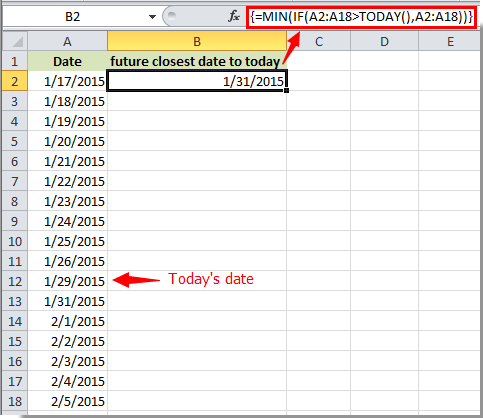
Cette formule affichera la date future la plus proche après aujourd'hui dans la cellule B2.
- Conseils :
- Assurez-vous que toutes les valeurs de date dans votre plage source (A2:A18) sont des dates valides Excel, sinon la formule pourrait renvoyer des erreurs ou des résultats inattendus.
- Si vous copiez la formule dans d'autres cellules, mettez à jour les références en conséquence pour éviter de référencer des plages incorrectes.
- Si votre cellule n'est pas formatée en tant que date, utilisez Ctrl+1 pour ouvrir Format de cellule et ajustez-la au format Date afin que le résultat s'affiche correctement.
- S'il n'y a aucune date future dans votre plage, la formule retournera 0.
Remarques :
- Ajustez la plage dans la formule pour qu'elle corresponde à votre jeu de données.
- Chaque fois que vous mettez à jour votre liste de dates, la formule se recalculera automatiquement lorsque vous recalculez le classeur.
Trouver et mettre en surbrillance la date passée ou future la plus proche d'aujourd'hui avec Kutools AI
Simplifiez l'analyse des dates en utilisant la fonction Assistant IA de Kutools dans Excel. Cette approche permet une détection et une mise en surbrillance immédiates de la date passée ou future la plus proche, ce qui peut être particulièrement utile pour les utilisateurs qui souhaitent une solution rapide et interactive sans construire de formules complexes ou de code.
Après avoir installé Kutools pour Excel, vous pouvez accéder au volet Assistant AI de Kutools via Kutools > Assistant AI.
- Sélectionnez la plage de données de dates que vous souhaitez analyser.
- Tapez votre demande dans la boîte de chat Kutools AI, par exemple :
Trouvez la date passée la plus proche d'aujourd'hui parmi les dates sélectionnées et mettez-la en surbrillance avec une couleur rouge clair
Trouvez la date future la plus proche d'aujourd'hui parmi les dates sélectionnées et mettez-la en surbrillance avec une couleur rouge clair - Appuyez sur Entrée ou cliquez sur le bouton Envoyer Une fois l'analyse terminée, cliquez sur Exécuter pour appliquer les résultats et voir la date la plus proche mise en surbrillance dans votre feuille de calcul.
- Scénarios applicables : Idéal pour les utilisateurs qui préfèrent un retour visuel et veulent une méthode guidée et alimentée par l'IA pour gérer et visualiser la proximité des dates dans leurs données.
- Avantages : Rapide, facile et interactif. Prend en charge la mise en surbrillance et fonctionne bien pour les besoins de base et plus nuancés.
- Limitations : Nécessite l'installation de Kutools. Convient mieux aux utilisateurs qui utilisent souvent Excel pour diverses tâches avancées de données.
Trouver efficacement la date la plus proche d'aujourd'hui peut améliorer la productivité lors de la gestion des plannings, des délais ou de la planification d'événements. En intégrant ces méthodes dans votre flux de travail, vous rationalisez vos activités et réduisez les erreurs de recherche manuelle. Pour des ressources et astuces supplémentaires sur Excel, explorez notre bibliothèque de tutoriels complète.
Trouver et mettre en surbrillance la date passée ou future la plus proche d'aujourd'hui avec la mise en forme conditionnelle
Si vous souhaitez mettre automatiquement en surbrillance la date dans votre liste qui est la plus proche d'aujourd'hui - que ce soit dans le passé ou le futur - sans utiliser de colonnes auxiliaires, vous pouvez utiliser la mise en forme conditionnelle avec une formule. Cette méthode est pratique pour les revues de planning, les rappels de réunion ou les vérifications de délais, et fournit des indices visuels immédiats dans votre feuille.
- Scénarios applicables : Le meilleur choix lorsque vous souhaitez que la date la plus proche se distingue visuellement à chaque fois que vos données ou la date d'aujourd'hui changent.
- Avantages : Identification visuelle automatique, pas de recherche manuelle quotidienne. Fonctionne dynamiquement à mesure que le temps passe ou que les données se mettent à jour.
- Limitations : Met en surbrillance uniquement la première instance trouvée s'il y a des doublons. Peut nécessiter des ajustements dans des scénarios complexes.
Pour mettre en surbrillance la date dans A2:A18 qui est la plus proche (avant ou après) d'aujourd'hui, suivez ces étapes :
- Sélectionnez votre plage de dates (par exemple, A2:A18).
- Dans l'onglet Accueil, cliquez sur Mise en forme conditionnelle, puis choisissez Nouvelle règle.
- Sélectionnez Utiliser une formule pour déterminer les cellules à formater.
- Collez la formule suivante dans la zone de formule :
=AND(A2<>TODAY(), ABS(A2-TODAY())=MIN(IF($A$2:$A$18<>TODAY(), ABS($A$2:$A$18-TODAY()))) ) - Cliquez sur Format, choisissez votre format de mise en surbrillance souhaité (par exemple, couleur de remplissage), et cliquez sur OK pour finaliser la règle.
Cette formule met en surbrillance la date qui est la plus proche d'aujourd'hui, en excluant aujourd'hui lui-même. Si la date la plus proche est dans le passé, elle mettra en surbrillance cette date passée. Si la date la plus proche est dans le futur, elle mettra en surbrillance cette date future.
En d'autres termes, elle met toujours en surbrillance la seule date (autre qu'aujourd'hui) avec la plus petite différence absolue par rapport à aujourd'hui, qu'elle soit avant ou après aujourd'hui.
- Conseils : Cette méthode compare à la fois les dates passées et futures. Si vous souhaitez mettre en surbrillance uniquement la date à venir la plus proche ou la date passée la plus récente, vous aurez besoin d'une formule légèrement différente ou d'une colonne auxiliaire supplémentaire.
- Précautions : La mise en forme conditionnelle avec des formules matricielles fonctionne bien à partir d'Excel 2013. Les versions antérieures peuvent nécessiter une entrée différente de la formule ou une adaptation de la méthode.
- Ajustement : Si vous avez des cellules vides ou des entrées non datées, assurez-vous que votre plage contient uniquement des dates valides pour éviter les erreurs de mise en forme.
Trouver et mettre en surbrillance la date passée ou future la plus proche d'aujourd'hui en utilisant du code VBA
Pour les utilisateurs à l'aise avec les macros, l'utilisation de VBA offre une méthode programmable pour non seulement trouver mais aussi mettre en surbrillance la date la plus proche d'aujourd'hui, offrant davantage de flexibilité pour une logique complexe - comme exclure les week-ends, ignorer les blancs ou ajouter des invites interactives. Cette approche convient à l'automatisation des tâches récurrentes dans des classeurs volumineux ou pour les utilisateurs gérant de grands jeux de données.
- Scénarios applicables : Utile lorsque vous souhaitez un contrôle total, devez traiter une grande liste ou automatiser le processus de mise en surbrillance/sélection à plusieurs reprises.
- Avantages : Complètement personnalisable, peut être étendu pour correspondre à la logique métier, automatiser la sélection ou ajouter des invites utilisateur pour des comportements spécifiques.
- Limitations : Nécessite un classeur compatible macro et des connaissances de base en VBA. Peut être désactivé par les paramètres de sécurité d'Excel.
Voici un exemple de macro VBA pour trouver la date la plus proche d'aujourd'hui (soit dans le passé, soit dans le futur) dans votre liste sélectionnée et éventuellement la mettre en surbrillance :
1. Allez dans l'onglet Développeur, cliquez sur Visual Basic pour ouvrir l'éditeur VBA. Dans la fenêtre VBA, sélectionnez Insertion > Module, et collez le code ci-dessous dans le module :
Sub HighlightClosestDateExcludingToday()
'Updated by Extendoffice 20250722
Dim WorkRng As Range
Dim ClosestCell As Range
Dim MinDiff As Double
Dim CurrentDiff As Double
Dim TodayDate As Date
Dim cell As Range
On Error Resume Next
xTitleId = "KutoolsforExcel"
Set WorkRng = Application.Selection
Set WorkRng = Application.InputBox("Select the range containing the dates:", xTitleId, WorkRng.Address, Type:=8)
If WorkRng Is Nothing Then Exit Sub
TodayDate = Date
MinDiff = 1E+100
For Each cell In WorkRng
If IsDate(cell.Value) And Not IsEmpty(cell.Value) Then
If cell.Value <> TodayDate Then ' ????
CurrentDiff = Abs(cell.Value - TodayDate)
If CurrentDiff < MinDiff Then
MinDiff = CurrentDiff
Set ClosestCell = cell
End If
End If
End If
Next cell
If Not ClosestCell Is Nothing Then
ClosestCell.Interior.Color = vbYellow ' ??????
MsgBox "The date closest to today (excluding today) is: " & ClosestCell.Value, vbInformation, "Closest Date"
Else
MsgBox "No valid dates (other than today) found in the selected range.", vbExclamation, "No Date"
End If
End Sub2. Appuyez ![]() pour exécuter le code. Une boîte de dialogue vous demandera de sélectionner votre plage de dates. Après confirmation, la date la plus proche d'aujourd'hui sera mise en surbrillance en jaune et une boîte de message affichera sa valeur.
pour exécuter le code. Une boîte de dialogue vous demandera de sélectionner votre plage de dates. Après confirmation, la date la plus proche d'aujourd'hui sera mise en surbrillance en jaune et une boîte de message affichera sa valeur.
- Conseils : Vous pouvez modifier la couleur de surbrillance en remplaçant
vbYellowpar une autre constante de couleur ou une valeur RVB. - Précautions : Votre plage de dates ne doit pas contenir de texte ou de cellules vides, sinon le code VBA pourrait ignorer ces entrées. Sauvegardez toujours vos données avant d'exécuter des macros.
- Dépannage : Si les paramètres de sécurité empêchent les macros de s'exécuter, allez dans Fichier > Options > Centre de gestion de la confidentialité > Paramètres du Centre de gestion de la confidentialité > Paramètres des macros pour activer.
Lorsque vous décidez quelle méthode utiliser pour trouver la date la plus proche d'aujourd'hui dans Excel, tenez compte de vos besoins spécifiques : pour des sorties rapides basées sur des formules, utilisez les fonctions natives ; pour des retours visuels dynamiques, essayez la mise en forme conditionnelle ; pour l'automatisation ou le traitement par lots, exploitez le code VBA ; et pour des solutions guidées tout-en-un, Kutools AI offre une option conviviale. N'oubliez pas de vérifier vos formats de cellule et plages, gérez les cellules vides ou invalides possibles et sauvegardez votre classeur avant d'exécuter des macros. En appliquant ces techniques, vous rationaliserez vos processus de planification et de revue de données, et minimiserez les recherches manuelles ou les erreurs.
Articles connexes :
- Comment trouver le premier ou dernier vendredi de chaque mois dans Excel ?
- Comment trouver les valeurs les plus basses et les plus hautes dans une liste dans Excel ?
- Comment trouver ou vérifier si un classeur spécifique est ouvert ou non dans Excel ?
- Comment savoir si une cellule est référencée dans une autre cellule dans Excel ?
- Comment trouver la position du premier/dernier chiffre dans une chaîne de texte dans Excel ?
Meilleurs outils de productivité pour Office
Améliorez vos compétences Excel avec Kutools pour Excel, et découvrez une efficacité incomparable. Kutools pour Excel propose plus de300 fonctionnalités avancées pour booster votre productivité et gagner du temps. Cliquez ici pour obtenir la fonctionnalité dont vous avez le plus besoin...
Office Tab apporte l’interface par onglets à Office, simplifiant considérablement votre travail.
- Activez la modification et la lecture par onglets dans Word, Excel, PowerPoint, Publisher, Access, Visio et Project.
- Ouvrez et créez plusieurs documents dans de nouveaux onglets de la même fenêtre, plutôt que dans de nouvelles fenêtres.
- Augmente votre productivité de50 % et réduit des centaines de clics de souris chaque jour !
Tous les modules complémentaires Kutools. Une seule installation
La suite Kutools for Office regroupe les modules complémentaires pour Excel, Word, Outlook & PowerPoint ainsi qu’Office Tab Pro, idéal pour les équipes travaillant sur plusieurs applications Office.
- Suite tout-en-un — modules complémentaires Excel, Word, Outlook & PowerPoint + Office Tab Pro
- Un installateur, une licence — installation en quelques minutes (compatible MSI)
- Une synergie optimale — productivité accélérée sur l’ensemble des applications Office
- Essai complet30 jours — sans inscription, ni carte bancaire
- Meilleure valeur — économisez par rapport à l’achat d’add-ins individuels